So integrieren Sie LibreOffice in Nextcloud
LibreOffice ist seit langem die beste kostenlose Lösung für Produktivitätswerkzeuge unter Linux. Der eigenständige LibreOffice-Client ist jedoch begrenzt und schneidet nicht ab, wenn es um Online-, Google Productivity- und Google Drive-ähnliche Zusammenarbeit geht.
Hier kommt Collabora ins Spiel. Es handelt sich um eine modifizierte Version von Libre Office Online mit Dutzenden von Funktionen, die mit vielen proprietären Internet-Office-Tools vergleichbar sind. Das Beste ist, dass die Software direkt in viele selbst gehostete Cloud-Lösungen integriert werden kann. So können Sie Libre Office in NextCloud integrieren.
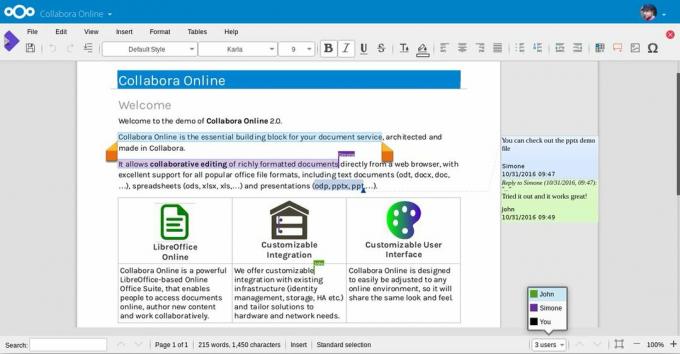
Das Einrichten der Collabora-Software ist etwas mühsam, lohnt sich aber letztendlich, insbesondere für diejenigen, die ihre eigene Office-Lösung unter Linux hosten möchten.
Hinweis: Für die Verwendung der Collabora-Software ist ein Docker Nextcloud-Server mit einem gültigen SSL-Zertifikat erforderlich. Ein Snap Nextcloud-Server funktioniert leider nicht.
Richten Sie Nextcloud auf Ubuntu Server ein
Die Verwendung von Collabora in Nextcloud beginnt mit einem Nextcloud-Server im Docker-Stil. Um das Setup zu starten, Installieren Sie Docker und ziehen Sie den neuesten Nextcloud-Container aus Docker Hub.
Bitte beachten Sie, dass dieses Setup für Collabora am besten mit Ubuntu-Servern funktioniert, daher konzentriert sich das Tutorial hauptsächlich darauf. Wenn Sie jedoch keinen Ubuntu-Server verwenden, befolgen Sie diese Anweisungen, da die Anweisungen auf den meisten Systemen sehr ähnlich sind.
sudo docker ziehen untotjäger / nextcloud-letsencrypt
Das Herunterziehen des Nextcloud Docker-Containers ist dem sehr ähnlich Schnellinstallation. Es ist keine Einrichtung oder Konfiguration erforderlich. Beenden Sie stattdessen Root und wechseln Sie zu einem normalen Benutzer.
Hinweis: Um außerhalb des LAN auf Collabora zugreifen zu können, müssen Sie SSL mit Nextcloud und Docker einrichten. Informationen zum Einrichten finden Sie in der offiziellen Dokumentation.
sudo docker run -it --name nextcloud --hostname nextcloud-letsencrypt -e CERTBOT_DOMAIN = "nextcloud-letsencrypt" -e CERTBOT_EMAIL = "email" -p 80:80 -p 443: 443 undeadhunter / nextcloud-letsencrypt
Wenn der Befehl erfolgreich ist, sollte Nextcloud ausgeführt werden. Greifen Sie über einen Webbrowser darauf zu:
http://ip.address: 8080
Befolgen Sie die Schritte, um eine Nextcloud-Installation im Docker-Container einzurichten. Wenn Sie fertig sind, öffnen Sie eine neue Registerkarte und generieren Sie mit LetsEncrypt ein neues SSL-Zertifikat.
sudo docker exec -it nextcloud-crypt /certbot.sh
Richten Sie Collabora ein
Der Nextcloud Docker-Server ist betriebsbereit. Als Nächstes ist es an der Zeit, den Collabora-Server so einzurichten, dass er mit Nextcloud und dem Collabora Office-Plugin interagieren kann.
Wie Nextcloud muss auch die Collabora-Software in einem Docker-Image ausgeführt werden. Ziehen Sie die neueste Version der Collabora-Serversoftware mit dem herunter Docker ziehen Befehl:
Sudo Docker ziehen Collabora / Code
Collabora muss neben Nextcloud laufen, um arbeiten zu können. Verwendung der Docker laufen Befehl, starten Sie den Server. Bearbeiten Sie den Befehl und ändern Sie "nextcloud \\ server \\ address" entsprechend Ihren Anforderungen.
Hinweis: Entfernen Sie nicht die Backslash-Symbole!
sudo docker run -t -d -p 127.0.0.1:9980:9980 -e 'domain = nextcloud \\ server \\ address' - immer neu starten --cap-add MKNOD collabora / code
Apache Reverse Proxy
Die Collabora-Software benötigt einen Reverse-Proxy, um effektiv zu arbeiten. Für die Ausführung des Reverse-Proxys ist Apache2 erforderlich. Stellen Sie daher sicher, dass es bereits auf dem Server vorhanden ist. Unter Ubuntu kann der Apache2-Server einfach installiert werden mit:
sudo apt install lamp-server ^
Wenn Apache2 eingerichtet ist, verwenden Sie a2enmod um die Proxy-Module zu aktivieren. Diese Module sind wichtig und der Reverse Proxy wird ohne sie nicht ausgeführt.
sudo a2enmod Proxy. sudo a2enmod proxy_wstunnel. sudo a2enmod proxy_http. sudo a2enmod ssl
Wenn die Module funktionieren, ist es Zeit, eine neue virtuelle Hostdatei zu erstellen. Verwenden Sie im Terminal berühren um eine neue Konfigurationsdatei zu erstellen.
sudo touch /etc/apache2/sites-available/your-collabora-site.com.conf
Collabora benötigt ein SSL-Zertifikat, um den Proxy sowie die Software auszuführen. Der schnellste Weg, um diese Aufgabe zu erfüllen, ist die Verwendung des LetsEncrypt-Tools. Führen Sie im Terminal den folgenden Befehl aus, um LetsEncrypt für Apache2 abzurufen.
sudo apt install letsencrypt python-letsencrypt-apache
sudo letsencrypt --apache --agree-tos --email E-Mail-Adresse -d Collabora-server-ip-or-domain.com
Öffnen Sie die neue virtuelle Hostdatei mit Nano.
sudo nano /etc/apache2/sites-available/your-collabora-site.conf
Fügen Sie den folgenden Code in Nano ein:
Servername office.your-domain.com
SSLCertificateFile /etc/letsencrypt/live/collabora-server-ip-or-domain.com/fullchain.pem
SSLCertificateKeyFile /etc/letsencrypt/live/collabora-server-ip-or-domain.com/privkey.pem
Fügen Sie /etc/letsencrypt/options-ssl-apache.conf hinzu
# Codierte Schrägstriche müssen zulässig sein
AllowEncodedSlashes NoDecode
# Container verwendet ein eindeutiges nicht signiertes Zertifikat
SSLProxyEngine Ein
SSLProxyVerify Keine
SSLProxyCheckPeerCN Aus
SSLProxyCheckPeerName Aus
# Behalte den Host
ProxyPreserveHost Ein
# statisches HTML, JS, Bilder usw. serviert von loolwsd
# loleaflet ist der Client-Teil von LibreOffice Online
ProxyPass / loleaflet https://127.0.0.1:9980/loleaflet Wiederholen = 0
ProxyPassReverse / loleaflet https://127.0.0.1:9980/loleaflet
# WOPI-Erkennungs-URL
ProxyPass / Hosting / Entdeckung https://127.0.0.1:9980/hosting/discovery Wiederholen = 0
ProxyPassReverse / Hosting / Discovery https://127.0.0.1:9980/hosting/discovery
# Hauptwebsockel
ProxyPassMatch "/lool/(.*)/ws$" wss: //127.0.0.1: 9980 / lool / $ 1 / ws nocanon
# Admin Console Websocket
ProxyPass / lool / adminws wss: //127.0.0.1: 9980 / lool / adminws
# Download als, Vollbild-Präsentation und Bild-Upload
ProxyPass / lool https://127.0.0.1:9980/lool
ProxyPassReverse / lool https://127.0.0.1:9980/lool
Drücken Sie Strg + O. Um das Dokument zu speichern, starten Sie Apache 2 neu mit:
sudo sytemctl apache2 neu starten
Integrieren Sie LibreOffice in Nextcloud

Das gesamte Setup, das zum Ausführen von Collabora erforderlich ist, ist erledigt. Sie müssen lediglich LibreOffice in Nextcloud integrieren. Um die Integration zu aktivieren, öffnen Sie die Nextcloud-Weboberfläche, wählen Sie das Zahnradsymbol aus und klicken Sie auf die Schaltfläche „Apps“.
Durchsuchen Sie den Apps-Bereich nach „Collabora“ und klicken Sie auf die Schaltfläche, um es zu installieren. Kehren Sie dann zur Nextcloud-Administrationsoberfläche zurück und klicken Sie auf "Admin" und dann auf "Collabora Online".

Geben Sie im Abschnitt "Collabora Online" der Admin-Oberfläche die IP-Adresse des Collabora Online-Servers ein und klicken Sie auf die Schaltfläche "Übernehmen", um die Einstellungen zu speichern.
Von hier aus kann jeder von jedem PC über die Nextcloud-Weboberfläche auf Access Nextcloud Collabora zugreifen und es verwenden.
Suche
Kürzliche Posts
So fügen Sie Repositorys und RPMs von Drittanbietern in Fedora hinzu
Die Verwendung von Fedora bedeutet, dass Sie akzeptieren, dass Soft...
So entfernen Sie defekte Grub-Starteinträge unter Linux
Haben Sie ein Betriebssystem von Ihrem Linux-PC deinstalliert? Sie ...
So beheben Sie Ubuntu Live USB nicht booten
Sie haben also einen Ubuntu Live-USB-Stick erstellt und versuchen, ...



